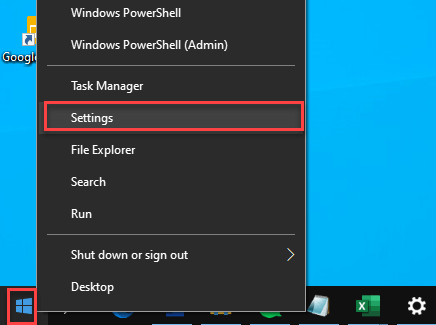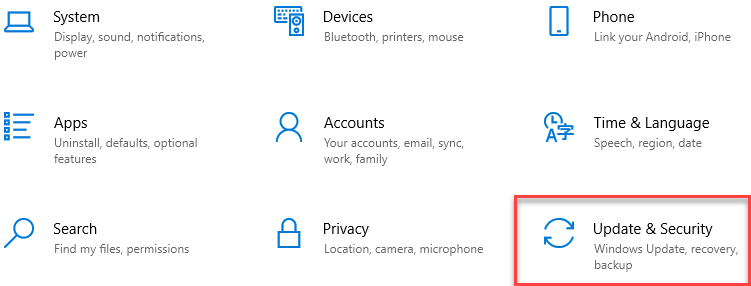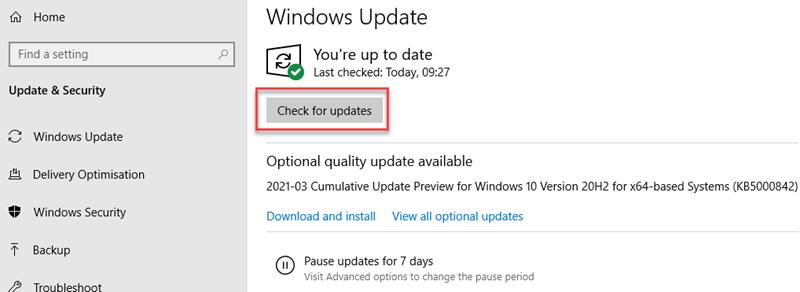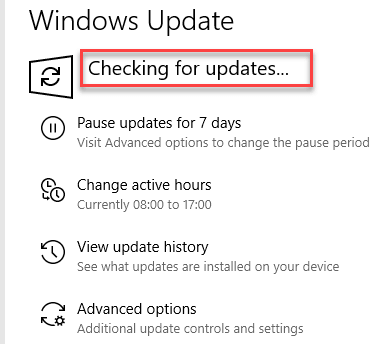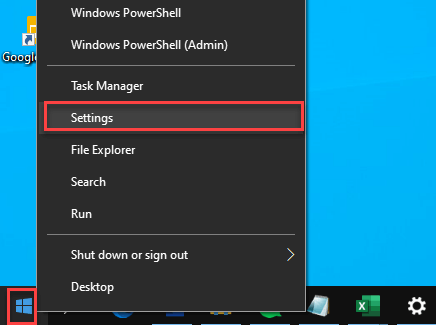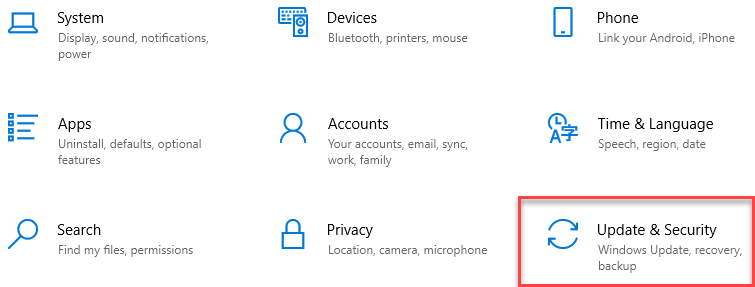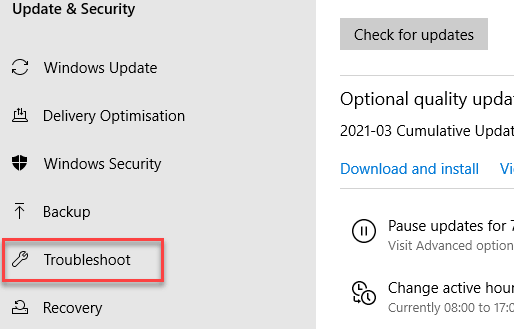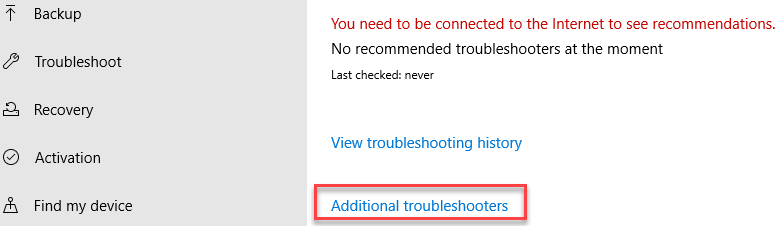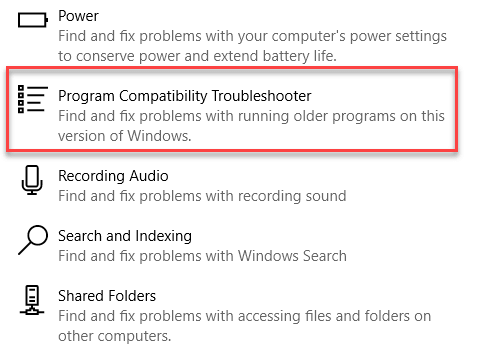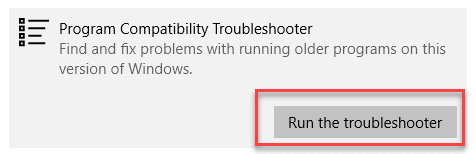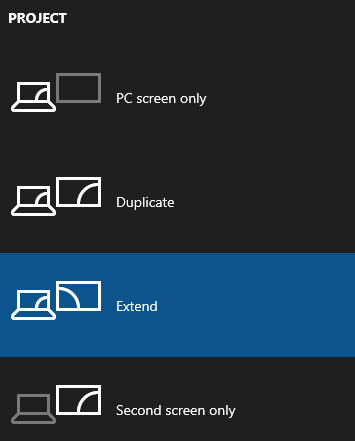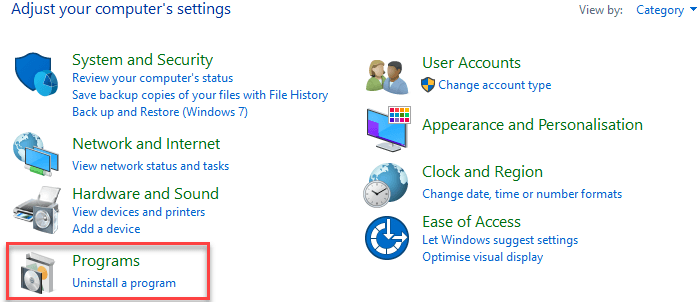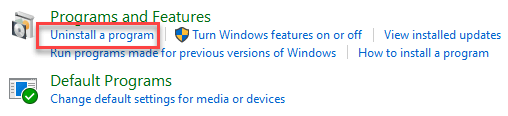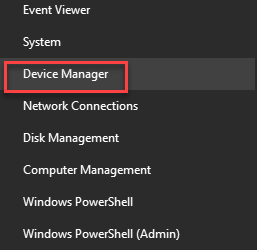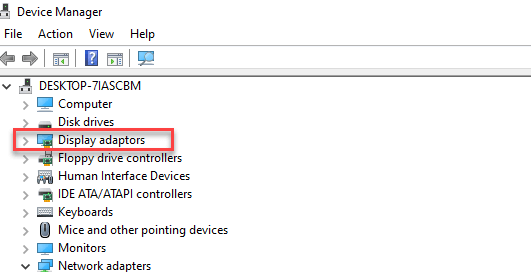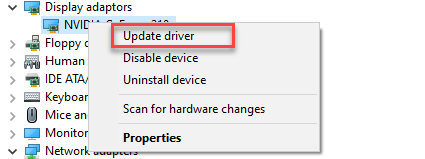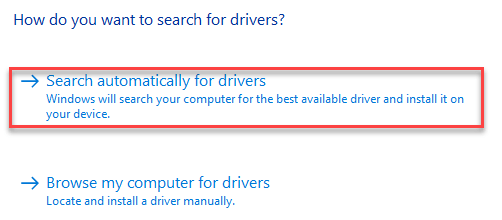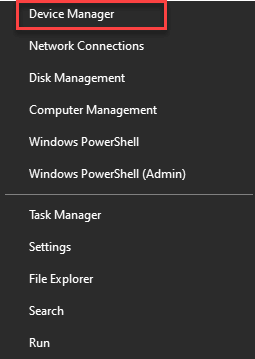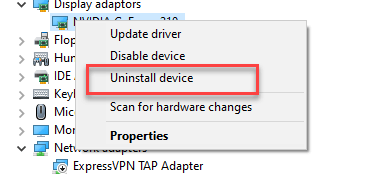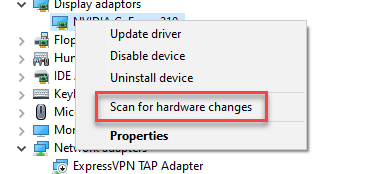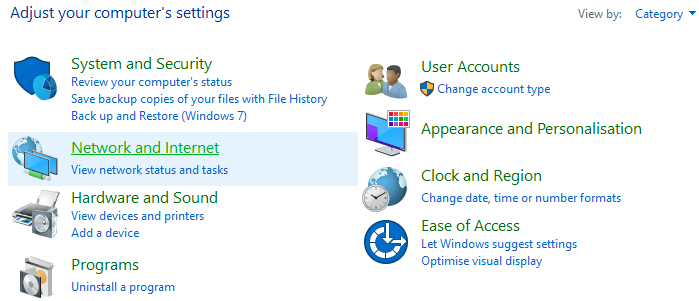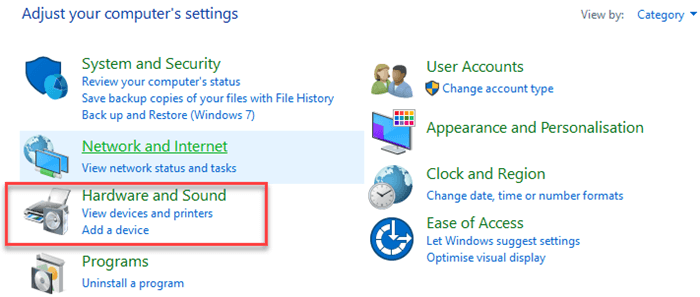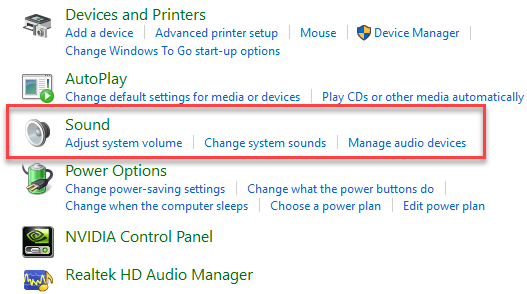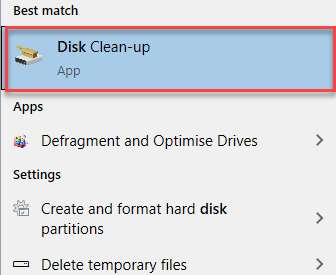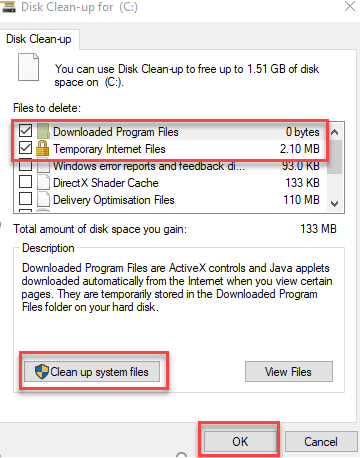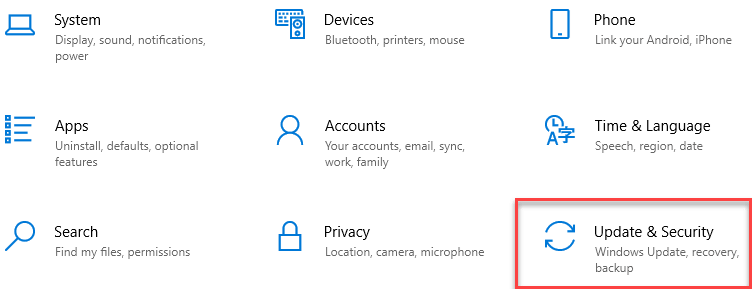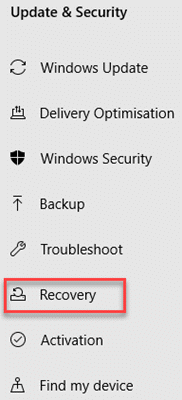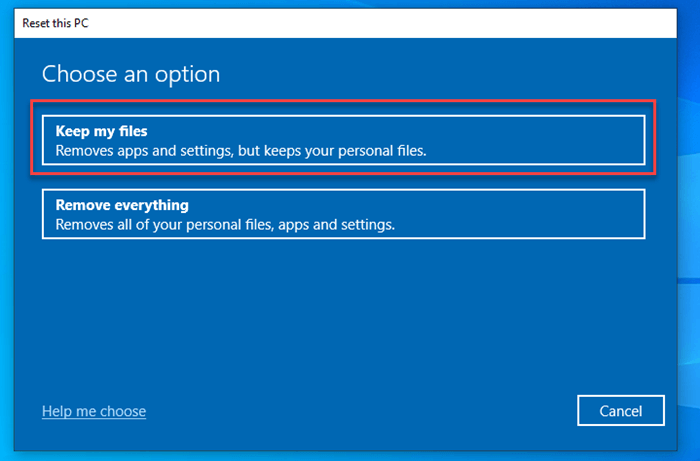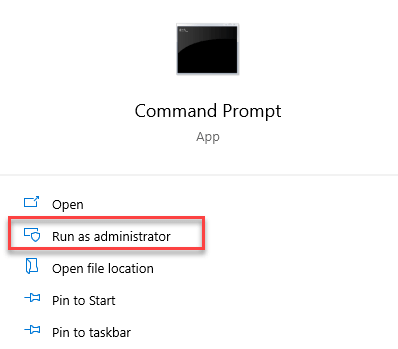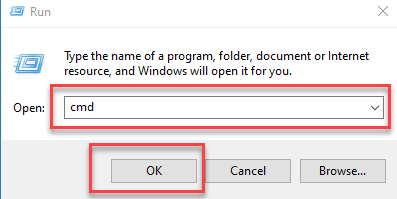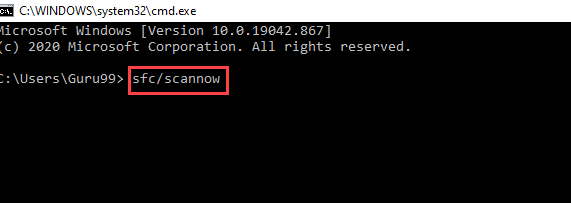如何修复 HDMI 端口连接(电视、Windows)
什么是 HDMI?
HDMI 是高清晰度多媒体接口的缩写。它是一种数字音频/视频接口,用于将音频和视频数据从兼容 HDMI 的源设备传输到兼容的设备。它是所有数字媒体播放器、笔记本电脑和电视的标准连接设备。
HDMI 端口允许输入设备通过单根电缆连接到外部外围显示器和视频投影仪。这种类型的端口可以通过更高的分辨率、更清晰的图像和更纯净的声音成功取代 VGA 等旧连接。
以下是如何修复您的 HDMI
方法 1:检查您的 HDMI 线缆连接
您需要首先检查您的 HDMI 线缆连接。
步骤 1) 您需要断开所有 HDMI 线缆,并拔下系统电源线。等待几分钟。
步骤 2) 然后,您需要重新插入电源线并将其连接到您的计算机/笔记本电脑。现在,使用 HDMI 线缆检查到其他输入/输出设备的信号。
步骤 3) 然后,您需要打开您的计算机/笔记本电脑,并检查现在是否能同时获得音频和视频输出。如果问题仍然存在,您应该继续解决下一个方案。
方法 2:将 Windows 更新到最新版本
有时更新 Windows 可能有助于解决 HDMI 连接故障的问题。Microsoft 发布了许多累积更新和独立更新,可以自动修复此类错误。
更新 Windows
步骤 1) 点击“开始”按钮,然后
然后选择“设置”。
步骤 2) 转到“更新和安全”
步骤 3) 在下一个窗口中
点击“检查更新”
步骤 4) 等待 Windows 下载并安装更新
您会看到类似“正在检查更新”的消息。
步骤 5) 完成更新安装后,您需要重新启动设备。
应始终在发布后立即应用 Windows 更新。这无疑会提高输入设备的性能并实现新添加的功能。它还修复了系统中存在的错误和安全漏洞。
方法 3:运行硬件和设备疑难解答
对于与计算机/笔记本电脑上的硬件和输入设备相关的任何问题,您可以尝试在 Windows 10 上对输入设备进行故障排除。为此,请按照以下步骤操作
步骤 1) 点击“开始”按钮,然后选择“设置”。
步骤 2) 转到“更新和安全”
步骤 3) 从左侧面板中选择“疑难解答”选项卡。
步骤 4) 选择“附加疑难解答”
步骤 5) 点击“程序兼容性疑难解答”
步骤 6) 在下一个窗口中,
点击“运行疑难解答”按钮。
方法 4:更改显示设置
如果您在计算机上使用多个显示器,并且 HDMI 端口出现问题。那么这可能是因为您使用了错误的显示设置。因此,最好检查计算机上的显示设置,并确保您拥有正确的设置来显示屏幕。
要检查显示设置和显示器信号,请同时按键盘上的 **Windows 徽标键** 和 **P**。将出现一个显示模式列表。
您可以更改每种模式,然后选择最适合您需求的选项。
- 例如,“仅电脑屏幕”只允许访问一个屏幕。
- “重复”选项会在两个屏幕中显示相同的输出。
- “扩展”选项允许您在两个屏幕上打开两个不同的应用程序。
- 最后一个选项,“仅第二屏幕”,只允许您查看第二个屏幕。
如果您的显示设置正确且显示器信号接收正常,您将看到通过 HDMI 连接的屏幕上显示最佳图像质量。
方法 5:删除最近安装的软件
有时,删除最近安装的软件可以解决此类问题。
以下是删除 Windows 10 上最近安装的软件的步骤
步骤 1) 转到“开始”,打开“控制面板”,然后转到“程序”选项。
步骤 2) 然后点击“卸载程序”选项。
选择最近添加的程序。
如果您最近在计算机上安装了新软件,请尝试将其卸载。因为有时新安装的软件可能会引起兼容性问题和各种连接问题。如果 HDMI 端口在 Windows 10 计算机上无法正常工作,这也可能是原因。因此,卸载软件后,您应该重新启动计算机设备,然后检查它是否已修复。
方法 6:更新或重新安装显卡驱动程序
还有可能您的显卡驱动程序已过时或已损坏,这可能与您的 HDMI 端口在某些情况下的工作问题有关。
升级显卡驱动程序通常是解决 HDMI 端口问题的便捷方法。尽可能随时保持 HDMI 设备驱动程序更新是一个好主意。但是,如果您更改了物理设置的某些内容。在这种情况下,您需要将其移至设备管理器中来升级 HDMI 驱动程序,并确保一切正常。
以下是帮助您更新显卡和 HDMI 驱动程序的步骤。
步骤 1) 右键单击“开始”按钮,然后从列表中选择“设备管理器”。
步骤 2) 双击“显示适配器”类别。
步骤 3) 右键单击您的显卡驱动程序,然后选择“更新驱动程序”。
步骤 4) 选择“自动搜索驱动程序”选项。
- 您还应该使用设备管理器更新视频和音频驱动程序。
- 只需右键单击您要更新的设备,然后选择“更新驱动程序”选项。
但是,在某些情况下,如果您安装了最新的 HDMI 驱动程序后出现问题,则需要卸载它们并下载旧版本的 HDMI 驱动程序。
方法 7:卸载并重新安装驱动程序
以下是卸载和重新安装显卡驱动程序的步骤
步骤 1) 转到“开始”>“设备管理器”。
步骤 2) 选择“设备管理器” >“显示适配器” >“并行显示”。
步骤 3) 然后,右键单击“并行显示”并选择“卸载设备”。
步骤 4) 卸载完成后,单击设备管理器顶部栏中的“扫描硬件更改”选项。
步骤 5) 完成后,重新启动您的系统。
硬件更改将检测到通过 HDMI 线缆连接的显示器。它会自动安装独立的 HDMI 驱动程序或根据 Windows 更新安装。
因此,建议让 Windows 自动安装 HDMI 连接显示器的驱动程序,因为手动安装如果不正确可能会导致问题。
方法 8:检查 HDMI 是否设置为默认播放设备
HDMI 音频播放问题通常在连接的设备未设置为默认播放设备时发生。
以下是解决此问题的方法
步骤 1) 打开控制面板。
步骤 2) 转到“硬件和声音”选项
步骤 3) 在声音窗口中,转到“管理音频设备”
步骤 4) 在“播放”选项卡中,选择 HDMI 设备,然后点击“设为默认值”。
步骤 5) 重新启动您的计算机,看看您的 HDMI 播放是否正常工作。
方法 9:清理临时文件和文件夹
步骤 1) 转到“开始”菜单,然后选择“磁盘清理”选项。
步骤 2) 在“磁盘清理”的描述部分,选择“清理系统文件”,然后选择要清理的驱动器。
步骤 3) 在“磁盘”中,勾选要删除的文件类型,然后单击“确定”,然后选择“下载的程序文件”和“临时 Internet 文件”选项。
步骤 4) 点击“确定”按钮。
磁盘清理是删除临时文件和文件夹最简单的方法,因为您在使用计算机或浏览互联网时;您的 PC 可能已存储了多个不必要的文件。
这些所谓的垃圾文件会影响计算机的处理速度并降低性能,导致应用程序响应缓慢并触发 HDMI 音视频问题。
方法 10:运行系统还原
以下是恢复您上次 HDMI 设置的步骤
步骤 1) 转到“设置”,点击“更新和安全”,
步骤 2) 然后点击左侧面板下的“恢复”。
步骤 3) 点击“重置此电脑”下的“开始”,然后选择“保留我的文件”。
此过程将重新启动您的 PC 并返回到您以前的备份还原点,这可能会使您的 HDMI 端口恢复工作。
方法 11:修复注册表
以下是修复或恢复注册表数据的步骤。
步骤 1) 转到开始菜单,然后选择命令提示符。
选择“以管理员身份运行”选项。或者,
步骤 2) 转到“开始”>“运行”,然后键入 cmd,然后单击“确定”按钮。
步骤 3) 现在,在命令提示符中键入如下所示的行:sfc /scannow
您应该等待扫描过程完成,然后重新启动计算机。
此过程会在重新启动时替换所有损坏的文件,并修复损坏的注册表数据。当整个过程完成后,您需要检查您的 HDMI 连接是否可用。
方法 12:更换线缆
这应该是最后的手段。如果以上所有方法都失败了,那么确实是时候更换/维修或更换损坏的 HDMI 线缆,并为您的系统购买一些高评分的 HDMI 线缆了。